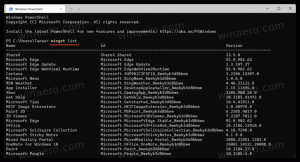სად არის Windows 10-ში გასვლის და დაბლოკვის პარამეტრები?

Windows 10-ს გააჩნია ხელახლა გამოსახული Start მენიუ და ასევე Start ეკრანი. Microsoft-მა შეინარჩუნა ორივე ვარიანტი, რათა OS უფრო მოსახერხებელი ყოფილიყო დესკტოპის მომხმარებლებისთვის. Start მენიუ Windows 10-ში მომხმარებელს საშუალებას აძლევს, მარჯვენა მხარეს დაამაგროს აპები და ცოცხალი ფილები. Windows 8.1-ის დაწყების ეკრანის მსგავსად, Windows 10-ის Start მენიუს აქვს გამორთვის ღილაკი კომპიუტერის ან ტაბლეტის გადატვირთვის ან გამორთვის ვარიანტებით. თუმცა, იგივე ღილაკი არ შეიცავს კომპიუტერიდან გასვლის ან დაბლოკვის ვარიანტებს. ვნახოთ, როგორ მივიღოთ ისინი.
თუ იცნობთ Windows 8 და Windows 8.1, აუცილებლად გსმენიათ ამის შესახებ Win + X მენიუ. Windows 10-ს ასევე აქვს Win + X მენიუ, რომელიც შეიცავს შესაბამის ბრძანებებს.
- დააწკაპუნეთ მაუსის მარჯვენა ღილაკით დაწყება ღილაკზე ამოცანების პანელზე Windows 10. მისი კონტექსტური მენიუდან შეგიძლიათ შეხვიდეთ გასვლის ბრძანებაზე.
- გარდა ამისა, შეგიძლიათ დააჭიროთ Win + X მალსახმობის კლავიშებს კლავიატურაზე. ეს გახსნის Win + X მენიუს. რჩევა: იხილეთ ვინდოუსის კლავიატურის ყველა მალსახმობების სრული სია Win კლავიშებით.
- ახალი Start მენიუს გამოყენებით, შესაძლებელია თქვენი კომპიუტერის დაბლოკვა და მომხმარებლის სესიიდან გასვლა. დააწკაპუნეთ მომხმარებლის სახელზე Start მენიუში, რომ მიიღოთ შესაბამისი ბრძანება:
Ის არის.
ბონუს რჩევა: Windows 10-ში, თქვენ ასევე შეგიძლიათ ექსკლუზიურად გამოიყენოთ მხოლოდ კლავიატურა დაბლოკვის და გასვლის ბრძანებებზე წვდომისთვის. Აი როგორ:
- დააჭირეთ Win ღილაკს კლავიატურაზე Start მენიუს გასახსნელად;
- გახსნილ დაწყების მენიუში ერთხელ დააჭირეთ ქვემოთ ისრის ღილაკს, რათა აირჩიოთ მომხმარებლის ანგარიშის სახელი Start მენიუში.
- ახლა დააჭირეთ Enter-ს მომხმარებლის სახელის მენიუს გასახსნელად. უბრალოდ გამოიყენეთ ზემოთ ან ქვემოთ ისრიანი ღილაკები ამ მენიუს ბრძანებებს შორის ნავიგაციისთვის.